उबंटू में जिंप 2.8 में अपग्रेड कैसे करें
जिंप उपयोगकर्ता, आनंद लें! 3.5 साल के विकास के बाद, गिंप 2.8 अंत में पहुंचा है। गिंप का यह संस्करण बदलाव और सुधार लाता है, जिससे गिंप को अपने पिछले संस्करण की तुलना में एक बेहतर छवि संपादन सॉफ्टवेयर भी बनाया जाता है।
गिंप 2.8 में नया क्या है
एकल खिड़की मोड
गिंप के सभी पिछले संस्करण टूलबार, मुख्य विंडो और विभिन्न डॉक संवाद के लिए अलग-अलग विंडो के साथ आते हैं। कुछ इसे प्यार करते हैं क्योंकि यह उन्हें सूक्ष्म प्रबंधन करने की अनुमति देता है, लेकिन कुछ इसे फ़ोटोशॉप-जैसे इंटरफ़ेस के लिए नफरत करते हैं और उत्सुक हैं। गिंप 2.8 में, डिफ़ॉल्ट इंटरफ़ेस अभी भी अलग विंडो मोड है, लेकिन आप इसे "विंडोज़ -> सिंगल-विंडो मोड" विकल्प चुनकर सिंगल विंडो मोड दिखाने के लिए प्राप्त कर सकते हैं।
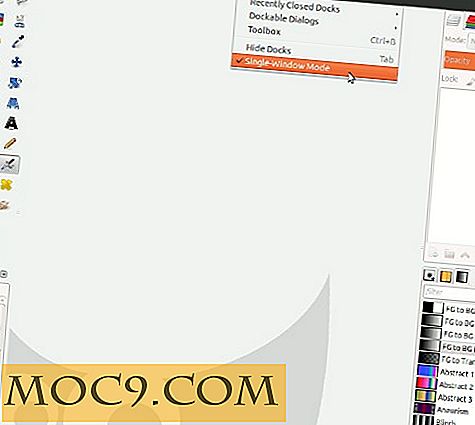
बहु कॉलम डॉक खिड़कियां
GIMP 2.8 कई कॉलम में एक डॉक विंडो में डॉक करने योग्य संवाद की अनुमति देता है। डॉक विंडो में नया कॉलम बनाने के लिए, डॉक विंडो के ऊर्ध्वाधर किनारों पर एक डॉक्यूबल संवाद खींचें और छोड़ें। यह मल्टी-मॉनीटर उपयोगकर्ताओं के लिए एक आकर्षक विशेषता है जहां एक स्क्रीन में सभी संवाद और टूल के साथ एक बड़ी डॉक विंडो हो सकती है, जबकि सभी छवियां अन्य डिस्प्ले पर हैं
परत समूह
फ़ोटोशॉप पृष्ठभूमि वाले गिंप उपयोगकर्ता इसे पसंद करेंगे। जिंप 2.8 में, आप अपनी परतों को समूह में व्यवस्थित कर सकते हैं। परत समूह भी पूरी तरह से पठनीय हैं, जिससे चीजों को पूरा करने के लिए यह आसान और तेज़ हो जाता है।
ऑन-कैनवास टेक्स्ट एडिटिंग
यह एक विशेषता है जिसे मैं सबसे ज्यादा पसंद करता हूं। गिंप के पिछले संस्करण में, पाठ-संपादन सुविधा हमेशा एक नई विंडो में खुलती है, जिससे इसे संभालने में बहुत परेशानी होती है। गिंप 2.8 में ऑन-कैनवास टेक्स्ट एडिटिंग आपको कैनवास पर बदलाव करने की अनुमति देता है।

आकार प्रविष्टियों में सरल गणित
एक छवि का आकार बदलने के दौरान, अब आप इनपुट गणित के रूप में सरल गणित का उपयोग कर सकते हैं। उदाहरण के लिए, 768px के आधे की गणना करने के बजाय, अब आप चौड़ाई / ऊंचाई फ़ील्ड में "0.5 * 768" इनपुट कर सकते हैं। आप इकाई को "पीएक्स" से "प्रतिशत" में बदलने के बिना फ़ील्ड में "30%" इनपुट भी कर सकते हैं।
अधिक परिवर्तनों के लिए, पूर्ण गिंप चेंजलॉग देखें।
उबंटू 12.04 में जिंप 2.8 इंस्टॉल करें
उबंटू 12.04 अभी भी जिंप 2.6 चला रहा है। आप में से उन लोगों के लिए जो उबंटू के लिए भंडार में गिंप 2.8 शामिल करने की प्रतीक्षा नहीं कर सकते हैं, आप निम्नलिखित विधि के माध्यम से जिंप 2.8 में अपग्रेड कर सकते हैं:
1. अपने सिस्टम से जिंप अनइंस्टॉल करें:
sudo apt-autoremove gimp gimp-plugin-रजिस्ट्री प्राप्त करें
2. निम्नलिखित पीपीए जोड़ें:
sudo add-apt-repository ppa: otto-kesselgulasch / gimp sudo apt-get अद्यतन
3. जिंप स्थापित करें:
sudo apt-gimp स्थापित करें
जिंप 2.8 के लिए प्लग-इन और स्क्रिप्ट कॉन्फ़िगर करना
अपडेट किया गया : "जिंप-प्लगइन-रजिस्ट्री" पैकेज को जिंप 2.8 के साथ काम करने के लिए अद्यतन किया गया है। नीचे दिया गया निर्देश अब आवश्यक नहीं है।
भंडार में "जिंप-प्लगइन-रजिस्ट्री" पैकेज गिंप 2.8 के साथ संगत नहीं है, इसलिए यदि आप बहुत सारे प्लग-इन का उपयोग कर रहे हैं, तो आप उन्हें "gimp-plugin-रजिस्ट्री" पैकेज के माध्यम से इंस्टॉल नहीं कर पाएंगे। प्लगइन मैन्युअल रूप से स्थापित करने का एकमात्र तरीका है (प्लगइन रजिस्ट्री पैकेज अद्यतन होने तक)। हालांकि अधिकांश स्क्रिप्ट को काम करना जारी रखना चाहिए। मैं ".gimp-2.8 / स्क्रिप्ट" फ़ोल्डर में "arrow.scm" स्क्रिप्ट डालता हूं और यह पूरी तरह से काम करता है।
यहां बताया गया है कि मैं "वेब के लिए सहेजें" प्लगइन कैसे स्थापित करता हूं:
1. अपने घर फ़ोल्डर में " gimp-save-for-web-0.29.3.tar.bz2 " फ़ाइल डाउनलोड करें।
2. इसे ".gimp-2.8 / प्लग-इन" फ़ोल्डर में निकालें।
3. टर्मिनल खोलें और टाइप करें:
sudo apt-get libgimp2.0-dev intltool cd /home/your-username/.gimp.2.8/plug-ins/gimp-save-for-web-0.29.3 ./configure स्थापित करें sudo इंस्टॉल करें
अगर सब कुछ सुचारू रूप से चला जाता है, तो आप अब "वेब के लिए सहेजें" सुविधा का उपयोग करने में सक्षम होना चाहिए।




![बेहतर संगठन के लिए 5 विंडो प्रबंधक [मैक]](http://moc9.com/img/mac-window-managers-divvy.jpg)


